To tylko jedna z 9 stron tej notatki. Zaloguj się aby zobaczyć ten dokument.
Zobacz
całą notatkę
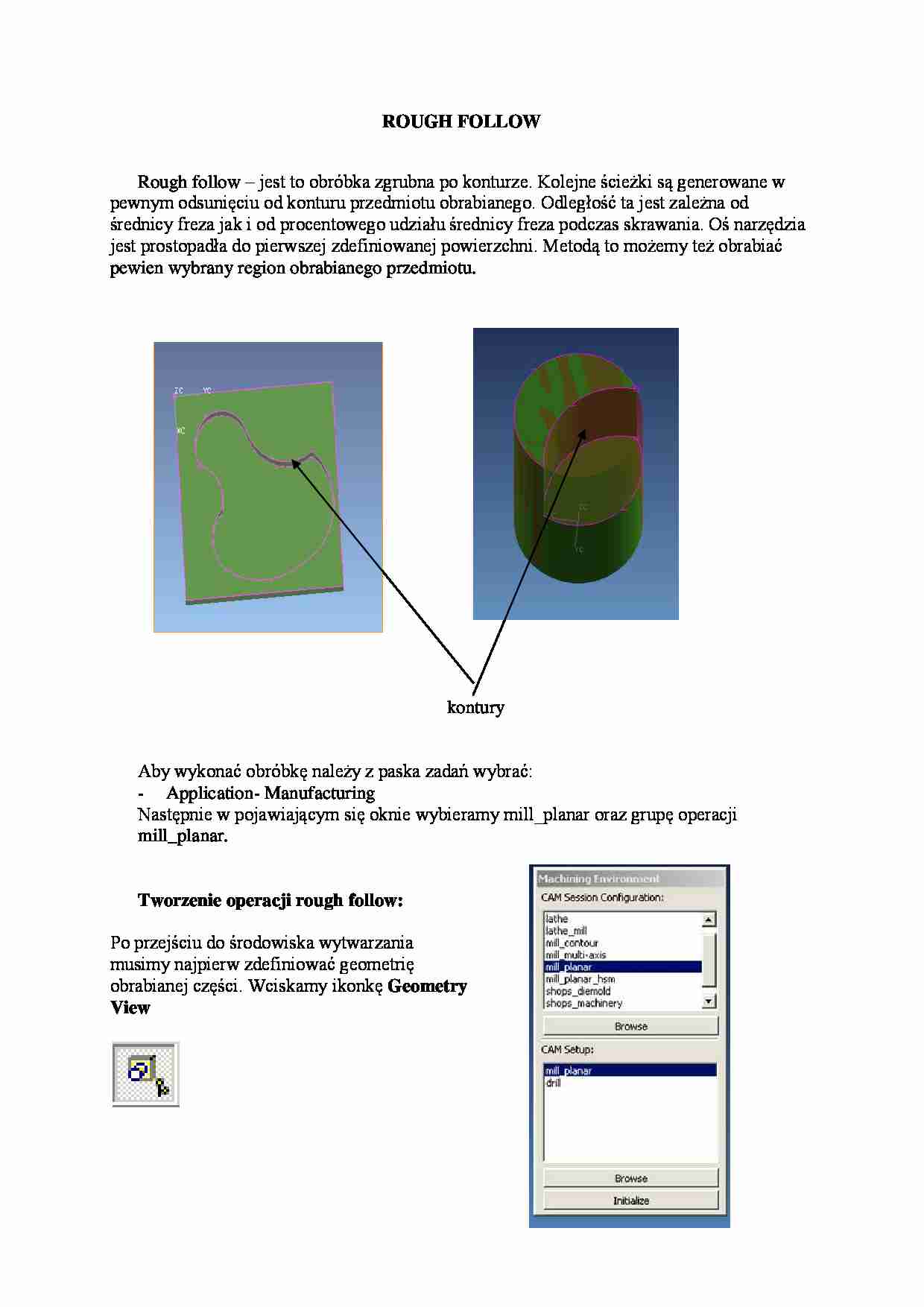
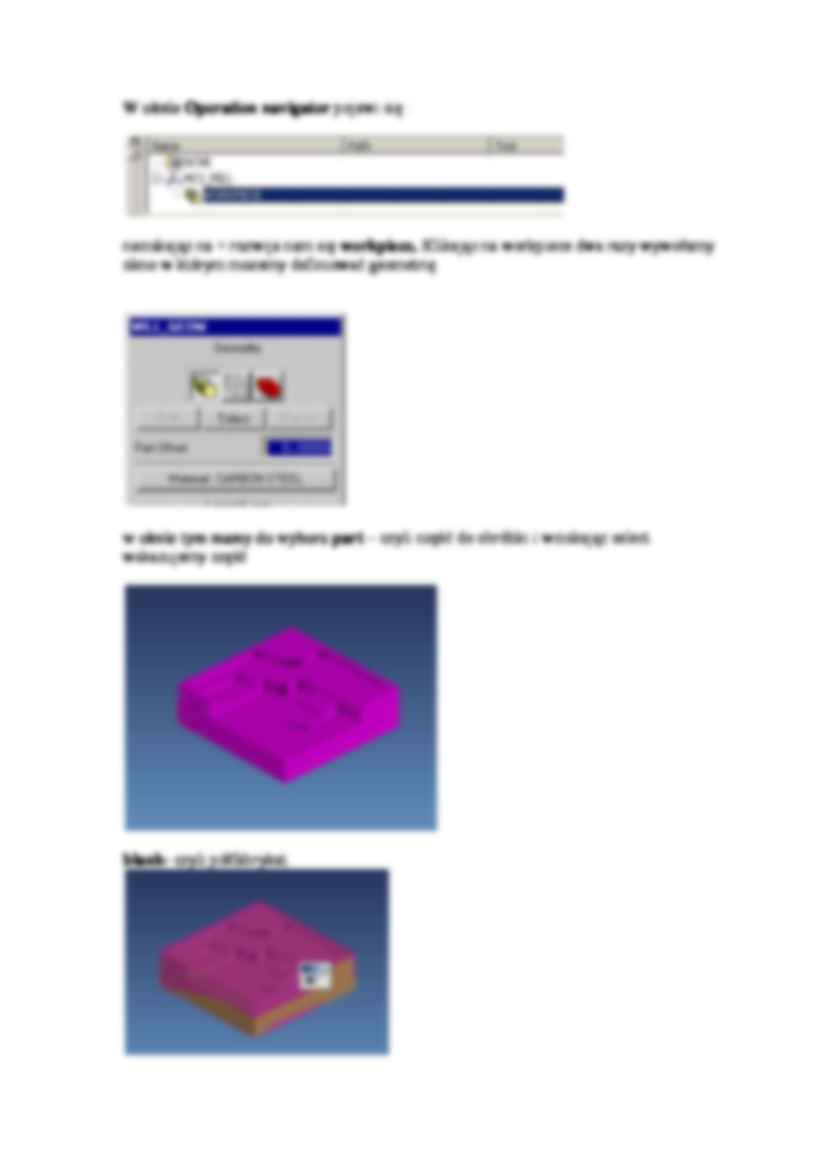
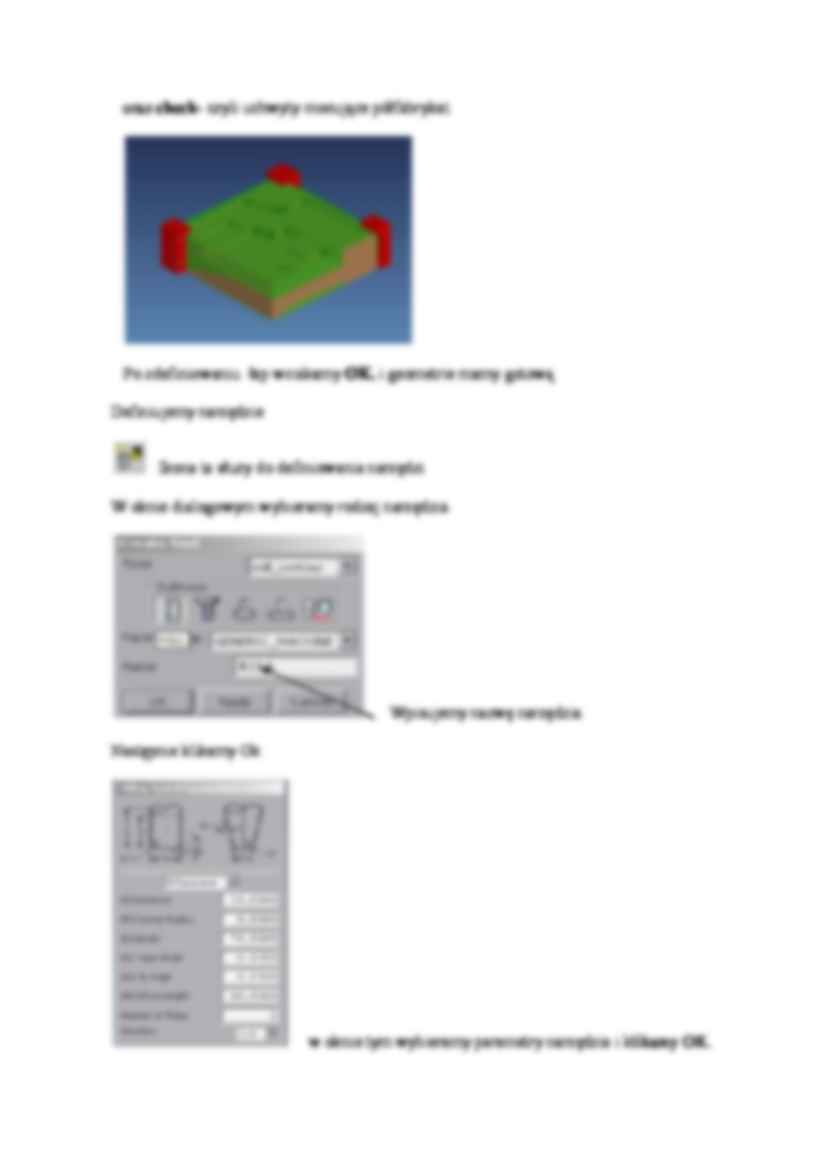
ROUGH FOLLOW Rough follow - jest to obróbka zgrubna po konturze. Kolejne ścieżki są generowane w pewnym odsunięciu od konturu przedmiotu obrabianego. Odległość ta jest zależna od średnicy freza jak i od procentowego udziału średnicy freza podczas skrawania. Oś narzędzia jest prostopadła do pierwszej zdefiniowanej powierzchni. Metodą to możemy też obrabiać pewien wybrany region obrabianego przedmiotu.
kontury
Aby wykonać obróbkę należy z paska zadań wybrać:
Application- Manufacturing
Następnie w pojawiającym się oknie wybieramy mill_planar oraz grupę operacji mill_planar. Tworzenie operacji rough follow: Po przejściu do środowiska wytwarzania musimy najpierw zdefiniować geometrię obrabianej części. Wciskamy ikonkę Geometry View W oknie Operation navigator pojawi się :
naciskając na + rozwija nam się workpiece. Klikając na workpiece dwa razy wywołamy okno w którym możemy definiować geometrię. w oknie tym mamy do wyboru part - czyli część do obróbki i wciskając select wskazujemy część
blank - czyli półfabrykat.
oraz check - czyli uchwyty mocujące półfabrykat Po zdefiniowaniu łap wciskamy OK. i geometrie mamy gotową. Definiujemy narzędzie
Ikona ta służy do definiowania narzędzi W oknie dialogowym wybieramy rodzaj narzędzia.
Wpisujemy nazwę narzędzia. Następnie klikamy Ok.
w oknie tym wybieramy parametry narzędzia i klikamy OK.
Tworzymy operację rough follow: Po zdefiniowaniu geometrii narzędzi możemy przystąpić do tworzenia operacji. Wciskamy ikonkę i pojawi się okno:
Wybieramy ikonkę Rough Follow PROGRAM - nazwa grupy programu
W oknie określamy następujące wielkości:
USE GEOMETRY - wybieramy wcześniej zdefiniowaną geometrię WORKPIECE
USE TOOL - wybieramy zdefiniowane narzędzie USE METCHOD - metoda obróbki:
NAME - nazwa operacji
Po wybraniu wybraniu wszystkich opcji klikamy OK.
Pojawi się okno :
W metodzie tej nie definiujemy całego przedmiotu czy półfabrykatu lecz tylko ich powierzchnie( regiony).
... zobacz całą notatkę
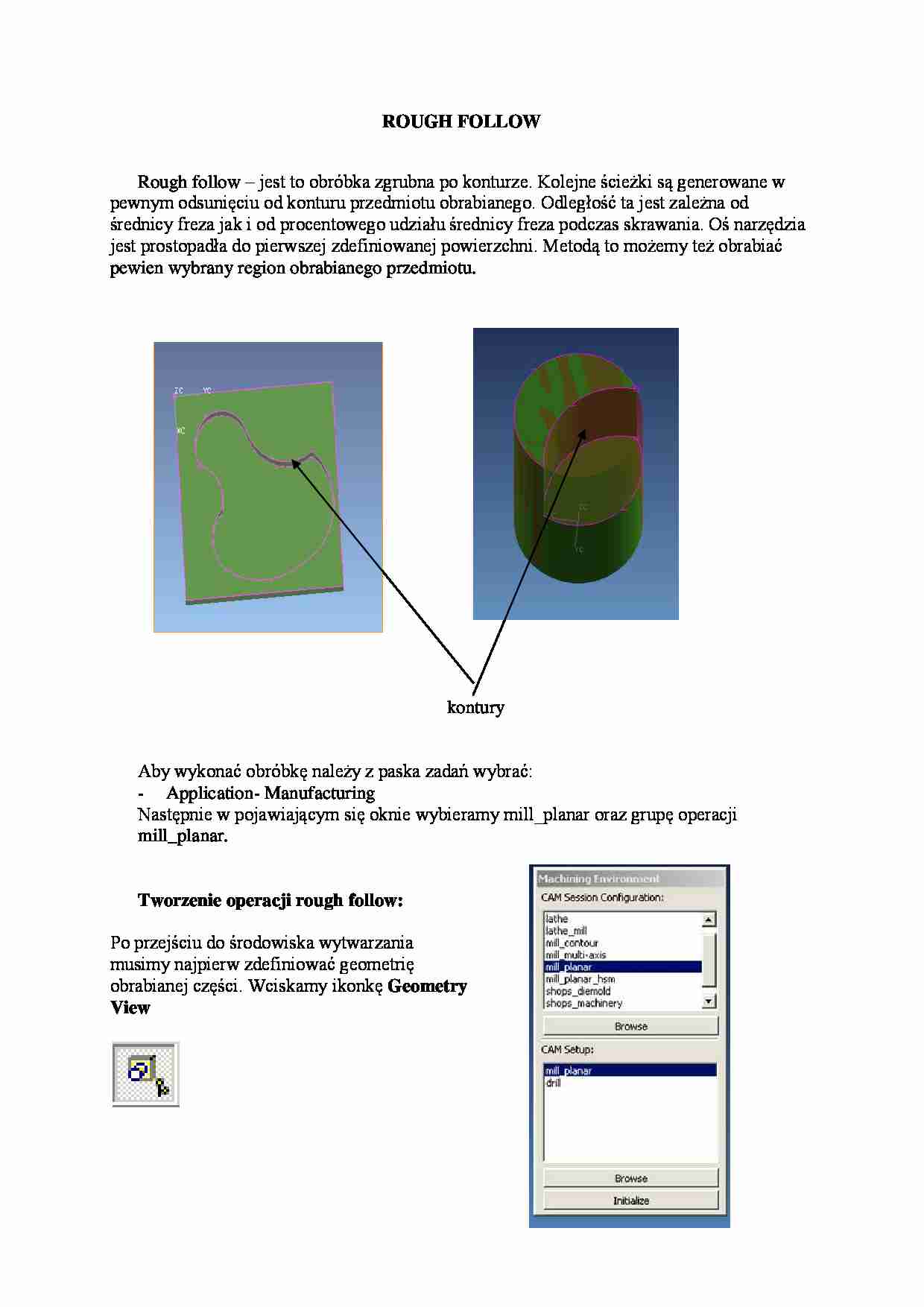
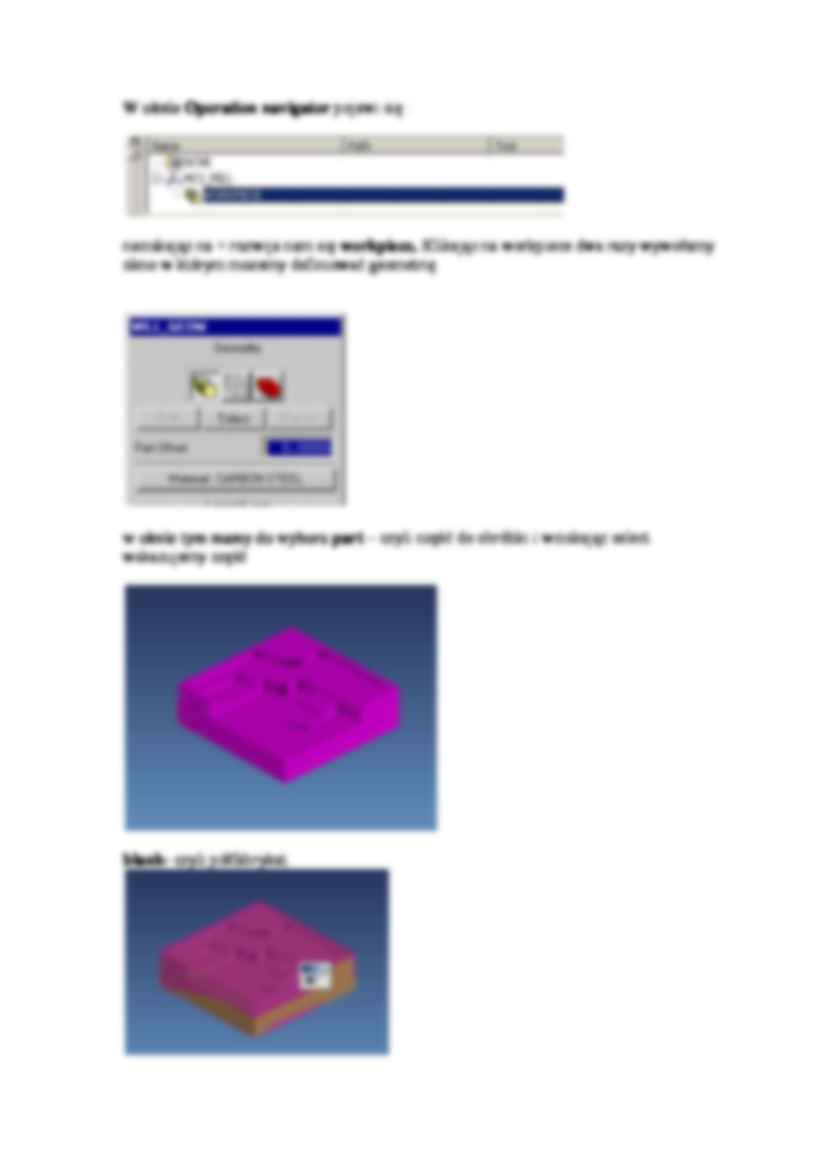
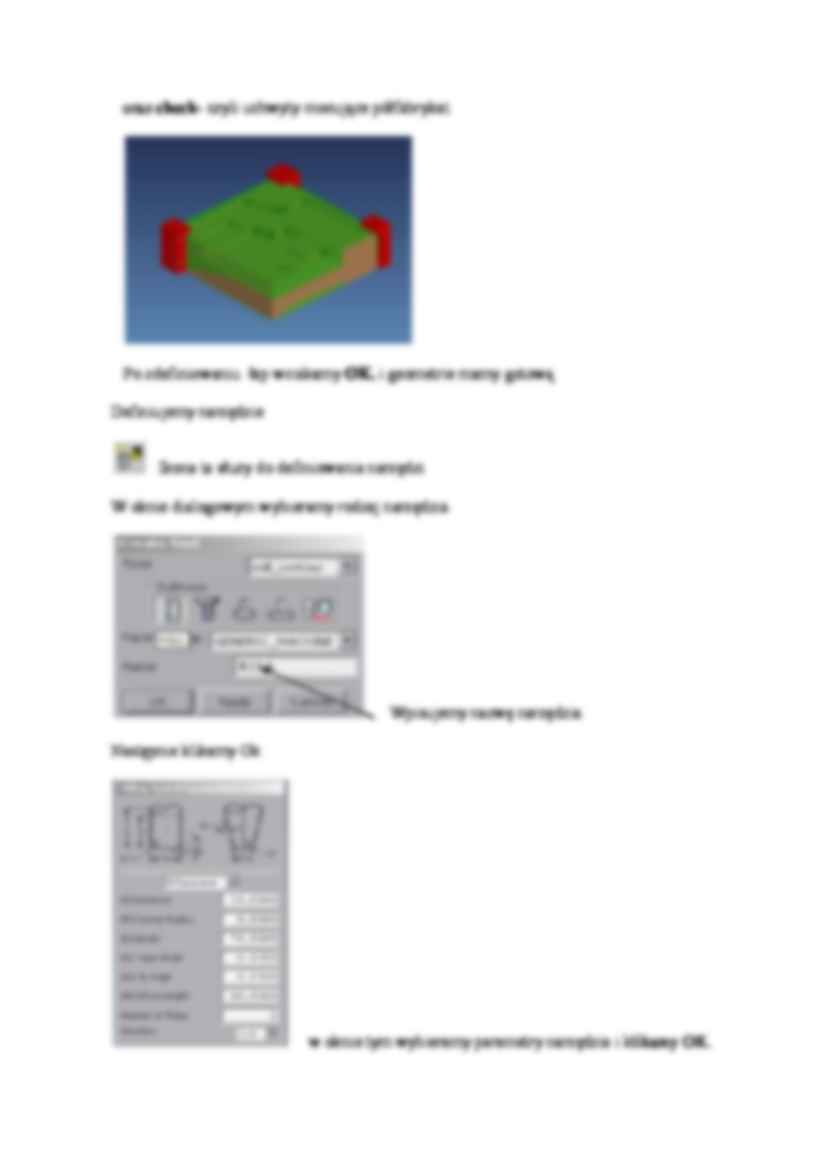
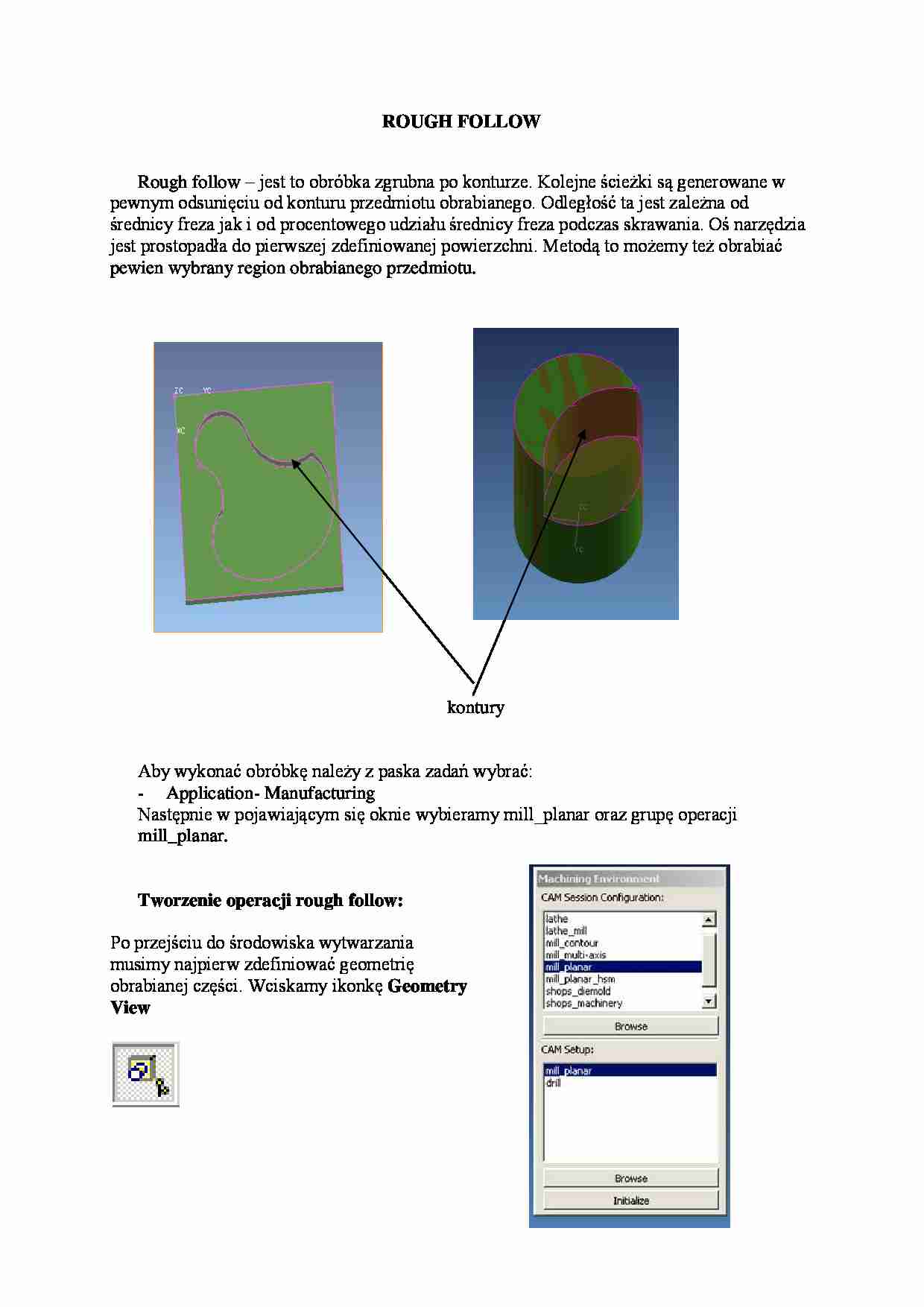
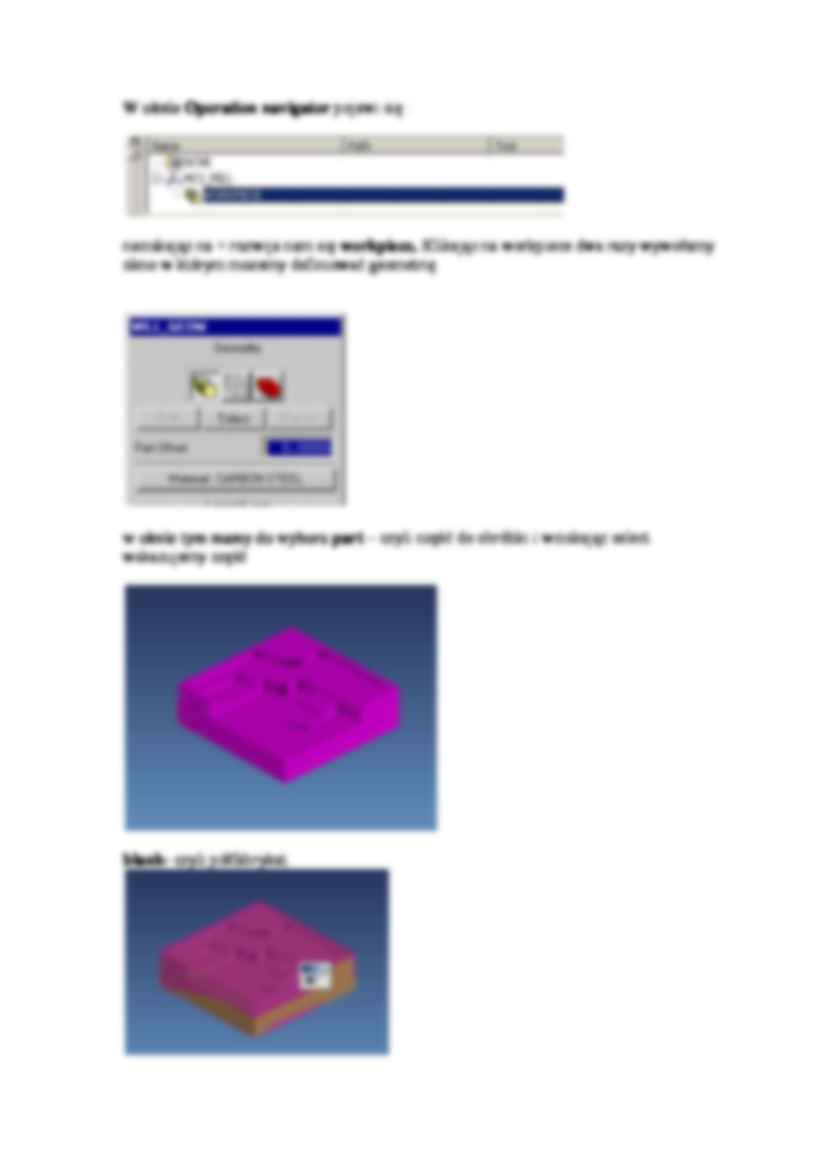
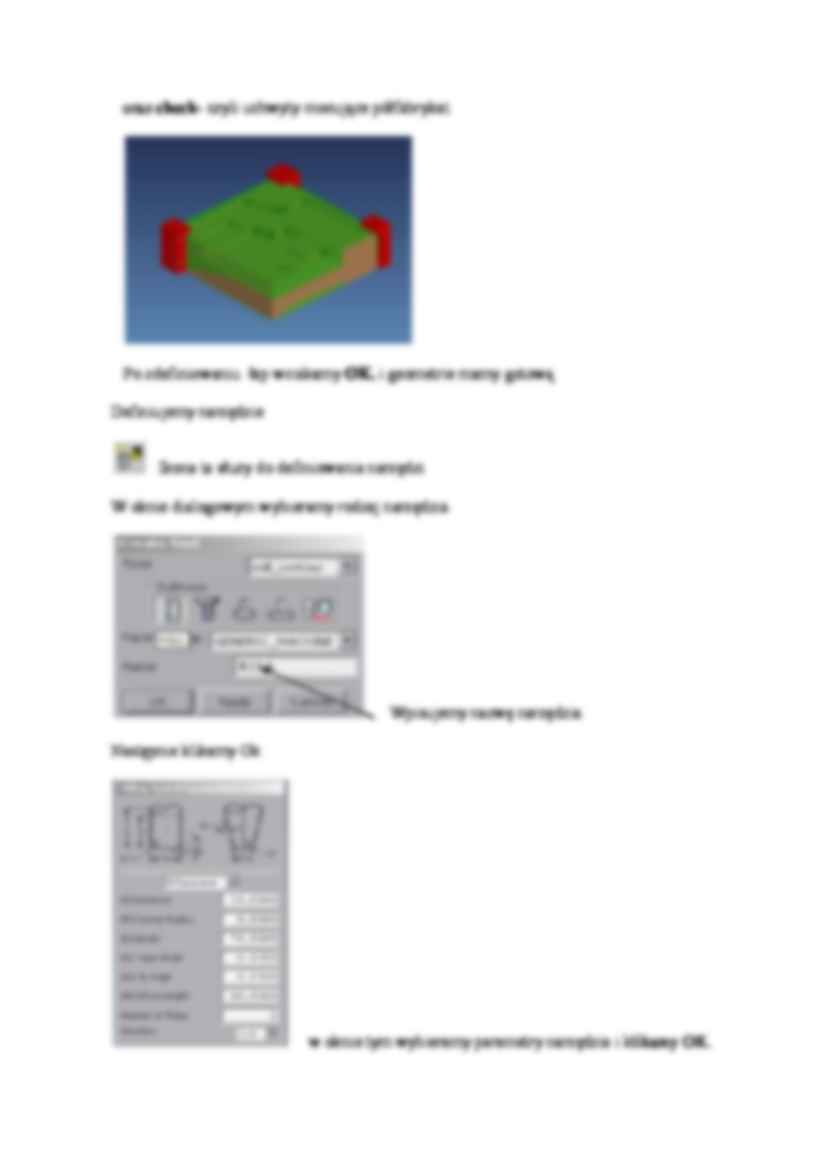
Komentarze użytkowników (0)